Dogłębny samouczek dotyczący kopii zapasowej WhatsApp na Dysku Google
Gdy masz ważne informacje na temat WhatsApp, konieczne staje się utworzenie kopii zapasowej WhatsApp na Dysku Google. Ponieważ nie jest możliwe fizyczne bezpieczne przechowywanie kopii zapasowej, Dysk Google jako platforma w chmurze umożliwia dostęp do niej przez całą dobę.
W przypadku, gdy myślisz o tradycyjnym sposobie tworzenia kopii zapasowej Androida WhatsApp na Dysku Google. Musimy ci powiedzieć, że jest urządzenie z systemem iOS, o którym warto pomyśleć. Dlatego Twoja troska jest najważniejsza, a my zobowiązaliśmy się rozwiązać ją i pomóc, jak to zrobić kopia zapasowa WhatsApp na Dysk Google.
Czytaj dalej, aby szczegółowo poznać każdą metodę tworzenia kopii zapasowej WhatsApp na Dysku Google.
- Część 1: Jak wykonać kopię zapasową WhatsApp na Dysk Google
- Część 2: Jak przywrócić WhatsApp z Dysku Google
- Część 3: Dysk Google niefajny? Wypróbuj tę alternatywę dla kopii zapasowej i przywracania WhatsApp
- Część 4: Pobierz kopię zapasową WhatsApp z Dysku Google na komputer
- Część 5: Koniecznie przeczytaj kopię zapasową WhatsApp na Dysku Google
Część 1: Jak wykonać kopię zapasową WhatsApp na Dysk Google
Jeśli chcesz utworzyć kopię zapasową WhatsApp na Dysku Google, pomocna będzie tradycyjna metoda dla Androida. Gdy masz kopię zapasową Androida na Dysku Google, przywrócenie WhatsApp staje się łatwiejsze. Ponieważ nie ma obaw o utratę danych z powodu sformatowanego telefonu komórkowego lub przypadkowo usuniętych czatów.
Rozmiar czatu określa czas trwania całej kopii zapasowej. Zdarza się to po raz pierwszy. Później czas jest znacznie skrócony. Wiadomości i multimedia w kopii zapasowej są w pełni zaszyfrowane na Dysku Google. Gwarantuje, że dane są chronione z dużą starannością.
Zobaczmy, jak najpierw skonfigurować automatyczną kopię zapasową Dysku Google WhatsApp:
- Na telefonie z Androidem najpierw uruchom WhatsApp.
- Naciśnij przycisk „Menu” i wybierz „Ustawienia”. Kliknij „Czaty”, a następnie „Kopia zapasowa czatu”.
- Teraz musisz nacisnąć „Utwórz kopię zapasową na Dysku Google” i wybrać częstotliwość automatycznego tworzenia kopii zapasowych. Zignoruj tutaj opcję „Nigdy”.
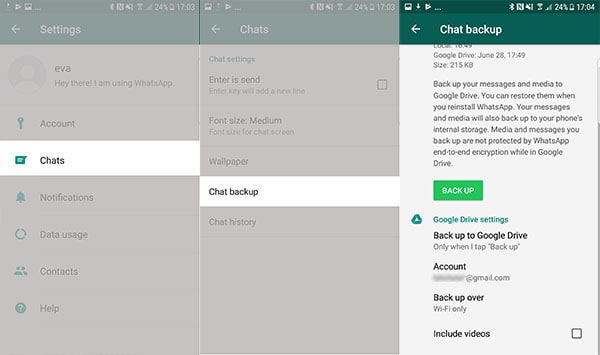
- Wybierz swoje konto Google, na którym chcesz utworzyć kopię zapasową historii czatów.
- Stuknij opcję „Utwórz kopię zapasową” i wybierz preferowaną sieć do tworzenia kopii zapasowej. Zaleca się korzystanie z Wi-Fi, ponieważ sieć komórkowa może wiązać się z dodatkowymi opłatami.
Ręczna kopia zapasowa Whatsapp na Dysk Google:
Teraz, jeśli chcesz wykonać ręczną kopię zapasową WhatsApp na Dysk Google, musisz po prostu wykonać krok 1 i krok 2 z powyższego. Następnie po prostu naciśnij przycisk Kopia zapasowa, aby rozpocząć tworzenie kopii zapasowej na „Dysku Google”.
Część 2: Jak przywrócić WhatsApp z Dysku Google
Teraz, gdy nauczyłeś się tworzyć kopie zapasowe WhatsApp na Dysku Google, zobaczmy, jak przywrócić kopię zapasową WhatsApp z Dysku Google. Uwaga do zapamiętania – musisz użyć tego samego identyfikatora e-mail, co ten, za pomocą którego utworzyłeś kopię zapasową. Oprócz identyfikatora e-mail nawet numer telefonu musi pozostać taki sam.
Oto szczegółowy przewodnik wyjaśniający, jak przywrócić kopię zapasową WhatsApp z Dysku Google:
- Odinstaluj aplikację Whatsapp bezpośrednio z szuflady aplikacji, a następnie zainstaluj ją ponownie na urządzeniu z systemem Android. Uruchom go i po wyświetleniu monitu podaj ten sam numer telefonu komórkowego, aby go zweryfikować.
- WhatsApp automatycznie wyszuka plik kopii zapasowej (jeśli jest dostępny) dla tego samego numeru telefonu komórkowego na Twoim dysku Google. Upewnij się, że to samo konto Gmail jest wstępnie skonfigurowane na Twoim urządzeniu, w przeciwnym razie opcja Przywróć historię czatu zostanie automatycznie pominięta.
- Po znalezieniu kopii zapasowej zostaną wyświetlone informacje o kopii zapasowej, takie jak data i rozmiar kopii zapasowej. Aby kontynuować przywracanie, musisz nacisnąć przycisk „Przywróć”.
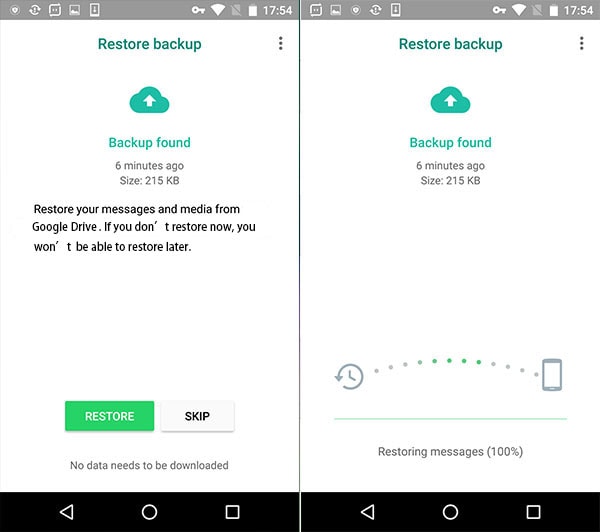
Część 3: Dysk Google niefajny? Wypróbuj tę alternatywę dla kopii zapasowej i przywracania WhatsApp
Dysk Google to bezprzewodowe rozwiązanie do tworzenia kopii zapasowych i przywracania wiadomości WhatsApp. Chociaż jest to wygodne, niektórych nieodłącznych wad nie można pominąć, na przykład kopia zapasowa na Dysku Google jest czasami powolna, WhatsApp nie stosuje swojego szyfrowania do wiadomości zapisanych na Dysku Google, a Google deklaruje, że kopia zapasowa WhatsApp na Dysku Google nie jest aktualizowana rok zostanie usunięty.
Jeśli szukasz alternatywnego rozwiązania, aby ominąć wszystkie wady Dysku Google, zdecydowanie zalecane jest poniższe narzędzie, ponieważ może zapewnić trwałą kopię zapasową wiadomości WhatsApp na komputerze, a proces tworzenia kopii zapasowej WhatsApp jest znacznie szybszy.

DrFoneTool – Transfer WhatsApp
Najlepsza alternatywa dla Dysku Google do tworzenia kopii zapasowych WhatsApp
- Twórz kopie zapasowe wiadomości, filmów i zdjęć WhatsApp z iOS/Android na komputer.
- Przesyłaj wiadomości WhatsApp między dowolnymi dwoma urządzeniami z systemem iOS/Android.
- Obsługa podglądu i przywracania dowolnego elementu z kopii zapasowej WhatsApp na iOS lub Androida.
- Działa dobrze ze wszystkimi typami modeli urządzeń iPhone i Android.
Przejdźmy teraz przez krótkie kroki, aby wykonać kopię zapasową czatów WhatsApp na komputerze, a nie na Dysku Google:
- Pobierz zestaw narzędzi DrFoneTool na swój komputer i podłącz do niego swój telefon z Androidem. Po uruchomieniu tego narzędzia możesz zobaczyć poniższe opcje.

- Na ekranie powitalnym kliknij „Przeniesienie WhatsApp” > „WhatsApp”. W prawym okienku wybierz „Utwórz kopię zapasową wiadomości WhatsApp”, aby kontynuować.

- Teraz to alternatywne narzędzie Dysku Google zaczyna tworzyć kopie zapasowe wiadomości WhatsApp z urządzenia z Androidem.

- Chwilę później możesz zauważyć, że wszystkie wiadomości i multimedia WhatsApp są zarchiwizowane na Twoim komputerze.

- Kliknij „Wyświetl”, aby wyświetlić listę wszystkich historycznych plików kopii zapasowych WhatsApp. Kopia zapasowa Androida WhatsApp jest po prostu wymieniona na górze.

Część 4: Pobierz kopię zapasową WhatsApp z Dysku Google na komputer
Cóż, musisz pomyśleć, jak ktoś może pobrać kopię zapasową Dysku Google dla WhatsApp na komputer. Rozumiemy Twoją troskę. Spośród wielu sposobów pobierania kopii zapasowej WhatsApp z Dysku Google na komputer, pokażemy Ci łatwiejszy, który przejdzie przez 2 fazy: przywróć do Androida > pobierz z Androida na PC.
Faza 1: Przywróć kopię zapasową WhatsApp z Dysku Google na Androida
Przede wszystkim musisz przywrócić kopię zapasową WhatsApp (którą chcesz pobrać) na swoje urządzenie z Androidem. Proces pozostaje dokładnie taki sam, jak w poprzedniej części tego artykułu. Podążać Część 2 artykułu a następnie przywróć telefon z Androidem.
Faza 2: Pobierz kopię zapasową WhatsApp na komputer

DrFoneTool – Odzyskiwanie danych (Android)
Pobierz dane z Dysku Google na swój komputer kilkoma kliknięciami.
- Odzyskaj dane Androida, skanując bezpośrednio swój telefon i tablet z Androidem.
- Wyświetlaj podgląd i selektywnie odzyskuj to, co chcesz z Dysku Google lub telefonu i tabletu z Androidem.
- Obsługuje różne typy plików, w tym WhatsApp, wiadomości i kontakty, zdjęcia i filmy, dźwięk i dokumenty.
- Obsługuje ponad 6000 modeli urządzeń z Androidem i różne systemy operacyjne Android.
Teraz wchodzi w grę druga część i aby służyć celowi, podjęliśmy DrFoneTool – Odzyskiwanie danych (Android) pod uwagę. To oprogramowanie nie tylko może pobierać kopię zapasową WhatsApp z Androida na komputer, ale także odzyskuje dane utracone w wyniku przywracania ustawień fabrycznych, flashowania ROM, nieudanej aktualizacji systemu operacyjnego, rootowania, a także może odzyskać dane z uszkodzonego telefonu Samsung. Ponad 6000 modeli Androida jest obsługiwanych przez to narzędzie do odzyskiwania danych.
Oto jak pobrać kopię zapasową WhatsApp na swój komputer:
Krok 1: Uruchom DrFoneTool – Odzyskiwanie danych (Android) zaraz po pobraniu go na komputer.
Rozpocznij pobieranie Rozpocznij pobieranie
Następnie dotknij przycisku „Odzyskiwanie danych” i podłącz telefon z Androidem do komputera.

Uwaga: Upewnij się, że „Debugowanie USB” zostało już aktywowane, jeśli nie, musisz je najpierw aktywować.
Krok 2: Po wykryciu urządzenia z Androidem DrFoneTool – interfejs odzyskiwania danych (Android) wyświetla możliwe do odzyskania typy danych. Ponieważ odzyskujemy całe dane urządzenia, musisz zaznaczyć je wszystkie, a następnie nacisnąć przycisk „Dalej”.
Uwaga: W przypadku, gdy chcesz odzyskać tylko WhatsApp, zaznacz pola wyboru obok „Wiadomości i załączniki WhatsApp”.

Krok 3: Jeśli nie zrootowałeś swojego telefonu z Androidem, możesz zobaczyć monit z prośbą o wybranie „Skanuj w poszukiwaniu usuniętych plików” i „Skanuj w poszukiwaniu wszystkich plików”. Wybierz tutaj „Skanuj w poszukiwaniu wszystkich plików” i poczekaj chwilę po naciśnięciu przycisku „Dalej”.

Krok 4: DrFoneTool przeanalizuje wszystkie dane urządzenia, w tym dane kopii zapasowej Dysku Google przywrócone na telefonie. Możesz wyświetlić podgląd informacji po zakończeniu skanowania.

Krok 5: Wybierz wszystkie dane, które chcesz odzyskać lub tylko do odzyskiwania danych dla WhatsApp, możesz zaznaczyć „WhatsApp” i „WhatsApp Attachments”. Naciśnij przycisk „Odzyskaj do komputera”, aby zapisać wszystko na swoim komputerze.

Część 5: Koniecznie przeczytaj kopię zapasową WhatsApp na Dysku Google
Jak znaleźć kopię zapasową WhatsApp na Dysku Google
Więc dobrze wiesz, jak teraz tworzyć kopie zapasowe i przywracać WhatsApp na urządzenia z Androidem. Co powiesz na naukę czytania kopii zapasowej WhatsApp na Dysku Google? Cóż, zanim zaczniesz czytać kopię zapasową WhatsApp, musisz ją znaleźć z kopii zapasowej Dysku Google. Jeśli nie jesteś pewien, co robić? Jesteśmy tutaj, aby rozwiązać ten problem.
- Najpierw przejdź do witryna Dysku Google za otwarcie „Dysku Google”. Użyj swoich danych logowania Google, aby zalogować się na swoje konto.
Aby uzyskać dostęp mobilny w systemie Android do Dysku Google, otwórz aplikację i wybierz tryb pulpitu. Naciśnij przycisk „Menu”, a następnie „Wersja na komputery” na swoim Androidzie.
- Kliknij ikonę koła zębatego w górnym rogu i naciśnij „Ustawienia” na liście rozwijanej.
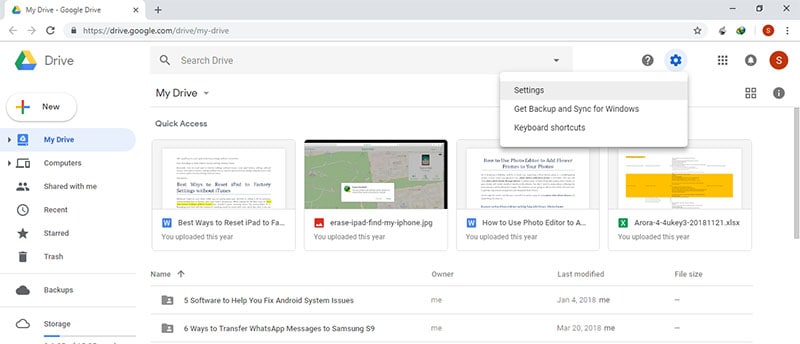
- W „Ustawieniach” dotknij zakładki „Zarządzanie aplikacjami” w lewym panelu. Wyszukaj tam folder „WhatsApp”.
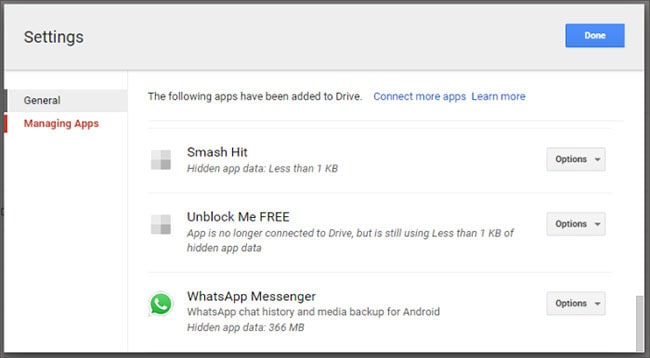
- Tutaj zostanie wyświetlona cała lista danych. Postępuj zgodnie z kolejnością alfabetycznie i znajdź tam kopię zapasową WhatsApp.
Przenieś kopię zapasową WhatsApp z Dysku Google na iCloud
Obecnie najbardziej niezawodne rozwiązanie do przesyłania kopii zapasowej WhatsApp z Dysku Google na iCloud działałoby w ten sposób:
- Przywróć kopię zapasową WhatsApp z Dysku Google na Androida.
- Przenieś WhatsApp z Androida na iOS.
- Utwórz kopię zapasową WhatsApp iOS na iCloud.
W przeciwnym razie przeniesienie kopii zapasowej WhatsApp z Dysku Google na iCloud jest zniechęcającym zadaniem.
Dzieje się tak, ponieważ po prostu nie można tego jeszcze osiągnąć za pomocą jednego procesu. Wiesz, w przypadku urządzeń z Androidem wiadomości WhatsApp są przechowywane na Dysku Google. Ale na urządzeniach z systemem iOS iCloud jest repozytorium pamięci mającym inny format pliku.
Zarówno Dysk Google, jak i iCloud korzystają z protokołów szyfrowania, aby chronić Twoje dane w wyjątkowo bezpieczny sposób przed wszelkiego rodzaju hakerami lub nieautoryzowanymi przechwytywaczami. Jednak protokół szyfrowania używany przez iCloud różni się całkowicie od protokołu używanego przez Dysk Google. Ostatecznie zadanie przeniesienia kopii zapasowej WhatsApp z Dysku Google na iCloud jest prawie niemożliwe w jednym bezpośrednim ujęciu.
Przeczytaj kopię zapasową WhatsApp z Dysku Google
Kopia zapasowa Dysku Google dla WhatsApp jest nieczytelna, ponieważ czaty WhatsApp są w pełni szyfrowane ze względów bezpieczeństwa. Kopię zapasową można odczytać dopiero po znalezieniu kopii zapasowej na dysku Google i przywróceniu jej na urządzeniu lub innym komputerze. Po zakończeniu przywracania możesz przeczytać wiadomości.
Ostatnie Artykuły:

